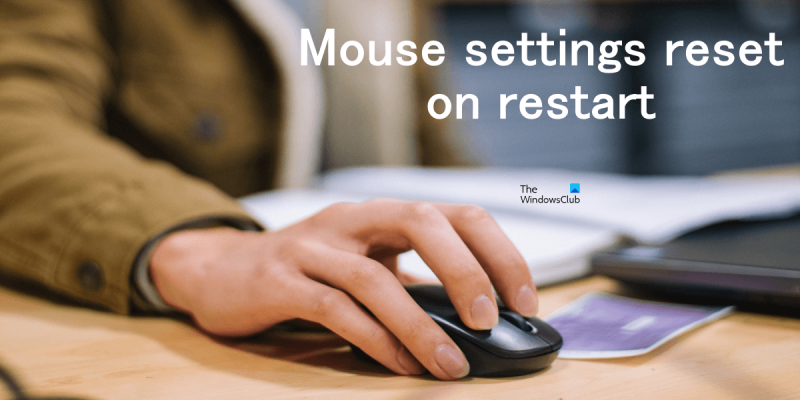Com a expert informàtic, sovint em pregunten sobre com solucionar el problema de la configuració del ratolí que es restableix al reiniciar. Aquest és un problema comú que pot ser causat per una varietat de factors, però hi ha uns quants passos fàcils que podeu fer per solucionar-lo. Primer, proveu de reiniciar l'ordinador en mode segur. Això desactivarà qualsevol programa de tercers que pugui estar causant el problema. Si el problema continua, proveu de restablir la configuració del ratolí als valors predeterminats. Podeu fer-ho si aneu al tauler de control i feu clic a 'Ratolí'. Si cap d'aquestes solucions funciona, és possible que hi hagi un problema amb el vostre registre. Podeu provar d'executar un netejador de registre per arreglar qualsevol fitxer corrupte o que falti. Esperem que una d'aquestes solucions solucioni el problema de la configuració del ratolí que es restableix al reiniciar. Si no és així, és possible que hàgiu de contactar amb un expert informàtic per obtenir més ajuda.
Windows us permet canviar les propietats del ratolí segons les vostres necessitats. En obrir les propietats del ratolí, podeu canviar els botons primaris i secundaris del ratolí. canviar la velocitat del punter , canvieu la velocitat de la roda de desplaçament del ratolí, etc. Un cop aplicats els canvis, Windows conserva aquests paràmetres fins que els reinicieu o els canvieu de nou. Però per a alguns usuaris, la configuració del ratolí es restableix automàticament després d'un reinici. Aquest és un problema molt molest perquè els usuaris han de fer tots els canvis a les propietats del ratolí cada vegada que engeguen l'ordinador. Si el teu la configuració o les propietats del ratolí es restableixen en reiniciar , podeu provar les solucions proporcionades en aquesta publicació.

La configuració o les propietats del ratolí es restableixen en reiniciar
Si la configuració o les propietats del ratolí es restableixen quan reinicieu l'ordinador amb Windows 11/10, aquestes directrius us poden ajudar a resoldre el problema:
- Desinstal·leu el programari addicional del ratolí
- Executeu l'eina de resolució de problemes de maquinari i dispositius
- Actualitzeu o torneu a instal·lar el controlador del ratolí
- Resolució de problemes en estat d'arrencada net
- Arregla el registre de Windows
- Creeu un compte d'usuari nou
- Correccions diverses
Vegem totes aquestes solucions en detall.
1] Desinstal·leu el programari addicional del ratolí.
Alguns usuaris instal·len diversos programes de ratolí als seus dispositius Windows. En aquest cas, un programari diferent del ratolí pot crear un conflicte i causar problemes al sistema de l'usuari. Si heu instal·lat més d'un programari del ratolí, desinstal·leu el programari addicional i conserveu-ne només un. La desinstal·lació del programari addicional del ratolí resoldrà el conflicte entre el programari del ratolí i el problema es resoldrà.
2] Executeu l'eina de resolució de problemes de maquinari i dispositius

L'eina de resolució de problemes de maquinari i dispositius és una eina automatitzada que ajuda els usuaris a resoldre problemes relacionats amb el maquinari en un ordinador amb Windows, sempre que el maquinari no funcioni malament o no funcioni malament. Executeu l'eina de resolució de problemes de maquinari i dispositius i comproveu si això ajuda. Podeu executar-lo executant l'ordre següent al símbol del sistema.
|_+_|3] Actualitzeu o torneu a instal·lar el controlador del ratolí.
El problema pot estar relacionat amb el controlador del ratolí o del touchpad. Si el controlador està malmès, el dispositiu de maquinari relacionat no funciona correctament. El problema amb un controlador danyat en un PC amb Windows es pot resoldre actualitzant-lo o reinstal·lant-lo.
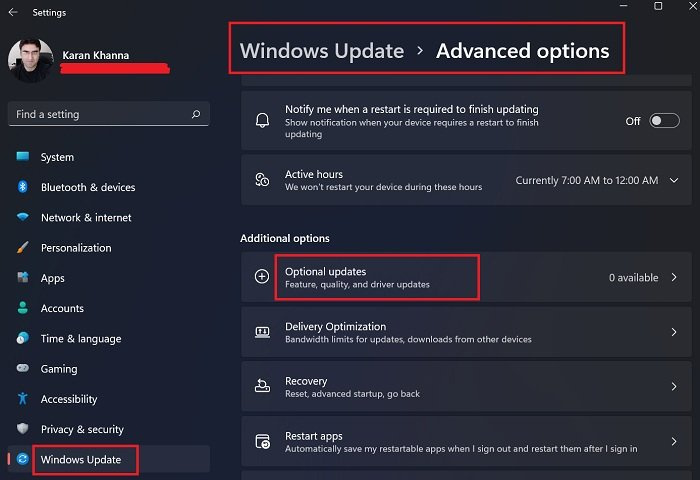
tornar al Windows Phone 8.1
Els usuaris de Windows 11 i Windows 10 poden actualitzar qualsevol controlador de dispositiu mitjançant la funció Actualitzacions addicionals. Obriu la configuració de Windows 11/10 i aneu a ' Actualització de Windows > Opcions avançades > Actualitzacions opcionals ” i comproveu si hi ha disponible una actualització per al controlador del ratolí o del touchpad. En cas afirmatiu, instal·leu l'actualització.
Si no hi ha cap actualització disponible, us recomanem que desinstal·leu i torneu a instal·lar el controlador del ratolí o del touchpad. Passos per al mateix:
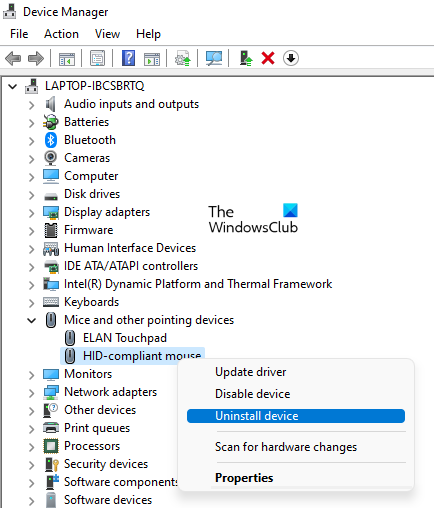
- feu clic Victòria + X tecles i premeu gestor de dispositius .
- Quan s'obri el Gestor de dispositius, amplieu-lo Ratolins i altres dispositius assenyaladors node.
- Feu clic amb el botó dret al controlador del ratolí o del touchpad i seleccioneu Suprimeix el dispositiu .
- Tanqueu el Gestor de dispositius i reinicieu l'ordinador. No podreu utilitzar el ratolí o el touchpad després de desinstal·lar el controlador. Per tant, heu d'utilitzar les tecles d'accés ràpid per reiniciar l'ordinador.
Després de reiniciar l'ordinador, Windows detectarà automàticament el controlador que falta i l'instal·larà.
4] Resolució de problemes en estat d'arrencada net
Una de les causes del problema és un llançador conflictiu. Podeu identificar-lo resolent problemes de l'ordinador en un estat d'arrencada net. Un arrencada net és un estat en què Windows només carrega els serveis necessaris. Tots els altres serveis i aplicacions de tercers romanen desactivats en un estat d'arrencada net.
Canvieu la configuració del ratolí i reinicieu l'ordinador en mode d'arrencada net. Ara obriu les propietats del ratolí i comproveu si els canvis es restableixen o no. Si la configuració del ratolí segueix sent la mateixa després de reiniciar l'ordinador en mode d'arrencada neta, el problema es produeix a causa d'una aplicació d'inici de tercers en conflicte. Ara reinicieu l'ordinador en mode normal i desactiveu un dels programes d'inici des del gestor de tasques. Després d'això, reinicieu l'ordinador i comproveu si la configuració del ratolí es deixa tal com està o es restableix al valor predeterminat.
escala de kilobytes
Si la configuració del ratolí es restableix al valor predeterminat, desactiveu l'altre llançador i reinicieu l'ordinador. Comproveu si la configuració del ratolí també es restableix aquesta vegada. Repetiu aquest procés fins que trobeu l'aplicació problemàtica per començar. Un cop trobeu el culpable, considereu eliminar-lo. O podeu visitar el lloc web oficial del venedor per comprovar si hi ha una actualització de programari disponible.
5] Ajusteu el registre de Windows
Aquesta correcció és per als usuaris amb un touchpad Synaptics. Ajustar el registre de Windows ha ajudat a molts usuaris de Synaptics Touchpad. Per tant, aquest mètode segur que resoldrà el vostre problema. Si teniu un touchpad Synaptics, també podeu provar-ho. Abans de continuar, us recomanem que creeu un punt de restauració del sistema i també feu una còpia de seguretat del vostre registre.
Seguiu les instruccions acuradament, ja que qualsevol error pot provocar errors greus al vostre sistema.
obert correr camp d'ordres (tecles Win + R) i escriviu |_+_|. Feu clic BÉ i premeu Sí a l'indicador de la UAC. Quan aparegui l'editor del registre a la pantalla, copieu el camí següent, enganxeu-lo a la barra d'adreces de l'editor del registre i feu clic a Per entrar .
|_+_|Assegureu-vos de triar Instal·lar carpeta al panell esquerre. Ara busca DeleteUserSettingsOnUpgrade clau del costat dret. Un cop el trobeu, feu-hi clic amb el botó dret i seleccioneu-lo Canviar . Canvia-ho Valor de les dades A 0 . Feu clic BÉ per guardar els canvis. Reinicieu l'ordinador.
Això hauria d'ajudar.
6] Creeu un compte d'usuari nou
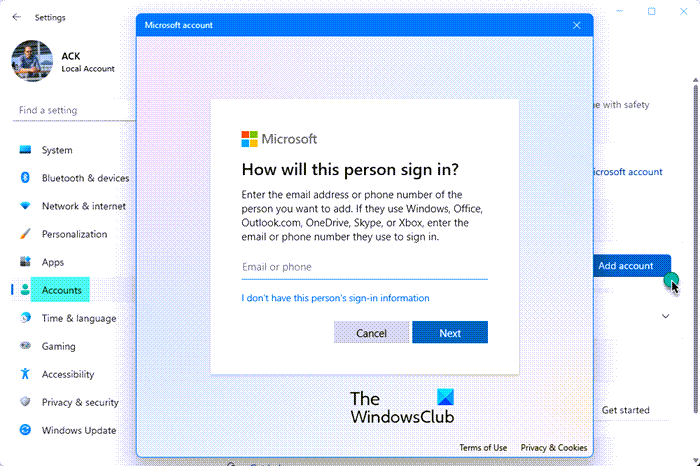
De vegades es produeixen problemes a causa d'un perfil d'usuari danyat. Si aquest és el vostre cas, el problema no hauria d'aparèixer al nou perfil d'usuari. Us suggerim que creeu un perfil d'usuari nou i vegeu si la configuració del ratolí canvia després d'un reinici en aquest perfil d'usuari. Si el problema no apareix al nou perfil d'usuari, podeu suprimir el vostre perfil antic i començar a utilitzar el nou.
7] Correccions diverses
Alguns usuaris han informat que la configuració del botó de commutació del ratolí es restableix després de cada reinici. A Windows, podeu canviar els botons esquerre i dret del ratolí. Després de canviar aquesta configuració, un clic esquerre obrirà el menú contextual i un clic dret es convertirà en el botó principal. Aquesta configuració és útil per als usuaris que treballen amb la mà esquerra. Si la configuració de canvi del ratolí es restablia al valor predeterminat, podeu canviar-la a l'Editor del registre.
Obriu l'Editor del registre i navegueu al camí següent:
|_+_| 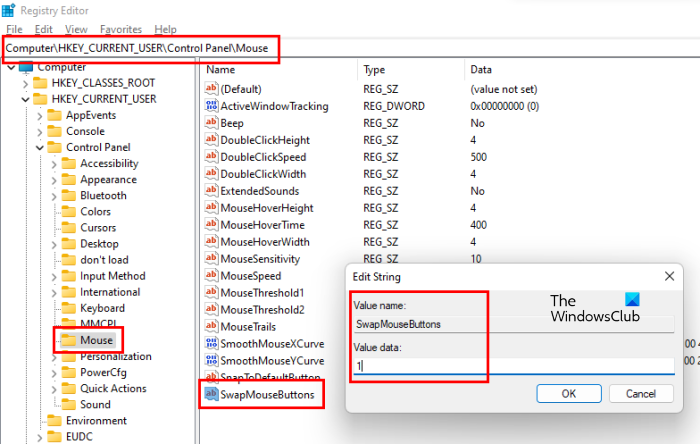
Assegureu-vos-ho ratolí la carpeta està seleccionada a l'esquerra. Cercar SwapMouseButtons clau del costat dret. Ara feu clic amb el botó dret a SwapMouseButtons i seleccioneu Canviar . Com que els botons de commutació del ratolí es reinicien automàticament després d'un reinici, hauríeu de veure 0 a les vostres dades de costos. Canvia-ho Valor de les dades des de 0 A 1 i premeu BÉ . Reinicieu l'ordinador. El problema s'hauria de solucionar.
l'adaptador de xarxa hyper v no està connectat
A Windows, també podeu canviar el cursor a un cursor personalitzat. Alguns usuaris han informat que el seu cursor es restableix al valor predeterminat en cada reinici. Consulteu aquesta publicació si el cursor del ratolí no es mantindrà constant després de reiniciar.
Com canviar permanentment la configuració del ratolí?
Per canviar la configuració del ratolí a Windows 11/10, seguiu aquests passos:
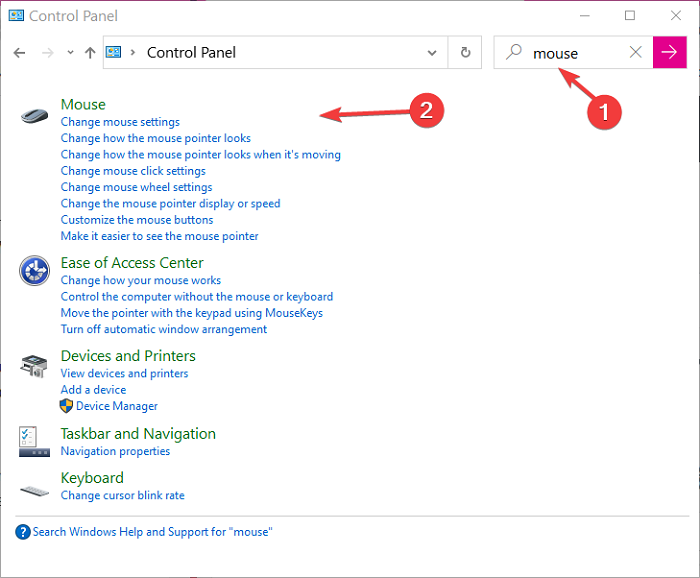
- obert Panell de control .
- Feu clic a la barra de cerca del tauler de control i escriviu el ratolí.
- Tria ratolí . Això s'obrirà Propietats del ratolí .
- A la finestra Propietats del ratolí, podeu canviar diverses propietats del ratolí en diferents pestanyes.
Després de canviar la configuració del ratolí, feu clic Aplicar i després feu clic BÉ per guardar els canvis. Si la configuració del ratolí segueix canviant al valor predeterminat després de cada reinici de l'ordinador, proveu les solucions que s'ofereixen en aquest article.
Com restablir les propietats del ratolí?
A Windows 11/10, no hi ha cap opció per restablir totes les propietats del ratolí a les predeterminades. Tanmateix, podeu restablir el punter del ratolí al seu valor predeterminat obrint la finestra de propietats del ratolí. Anar a ' Tauler de control > Ratolí > Propietats del ratolí ” i seleccioneu punters pestanya Ara feu clic a Per defecte botó.
Espero que les solucions proporcionades en aquesta publicació us hagin ajudat a resoldre el problema.
Llegeix més : el punter del ratolí canvia constantment a una fletxa amb una barra de desplaçament vertical. .